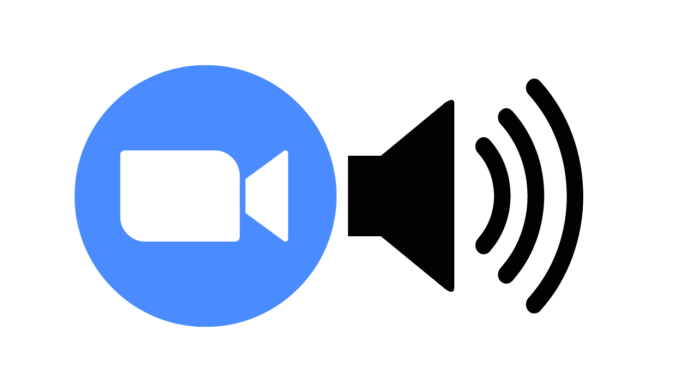Saat mengikuti Zoom kadang suara yang keluar terdengar pelan, jika begitu berikut cara memperbesar volume Zoom di laptop. Namun sebelum mencoba cara memperbesar volume Zoom di laptop berikut ini pastikan masalahnya bukan pada pembicara Zoom yang berbicara memang pelan atau setting mereka yang keliru.
Tentang Zoom
Zoom adalah aplikasi yang digunakan untuk melakukan pertemuan atau rapat secara online. Aplikasi ini sangat berguna bagi mereka yang tidak dapat bertemu secara langsung, misalnya dalam situasi pandemi seperti sekarang ini. Zoom dapat digunakan pada berbagai platform, termasuk pada laptop.
Cara Memperbesar Volume Zoom di Laptop dengan Membuka Setting di Zoom
Setting Zoom
Cara memperbesar volume Zoom di laptop yang pertama adalah dengan membuka setting di Zoom. Di dalam setting Zoom terdapat beberapa pengaturan yang bisa Anda ubah untuk mengatur suara dan tampilan saat menggunakan Zoom.
Setting yang Tersedia di Zoom
Ada beberapa setting yang tersedia di Zoom, yaitu:
- Setting general untuk mengatur Zoom secara umum.
- Setting video untuk mengatur kamera dan tampilan kita di Zoom.
- Setting audio untuk mengatur suara yang keluar dan suara mic.
Untuk cara memperbesar volume Zoom di laptop, Anda perlu mengubah setting pada bagian audio.
Cara Memperbesar Volume Zoom di Laptop Yakni Setting Speaker dengan Cara Geser ke Kanan
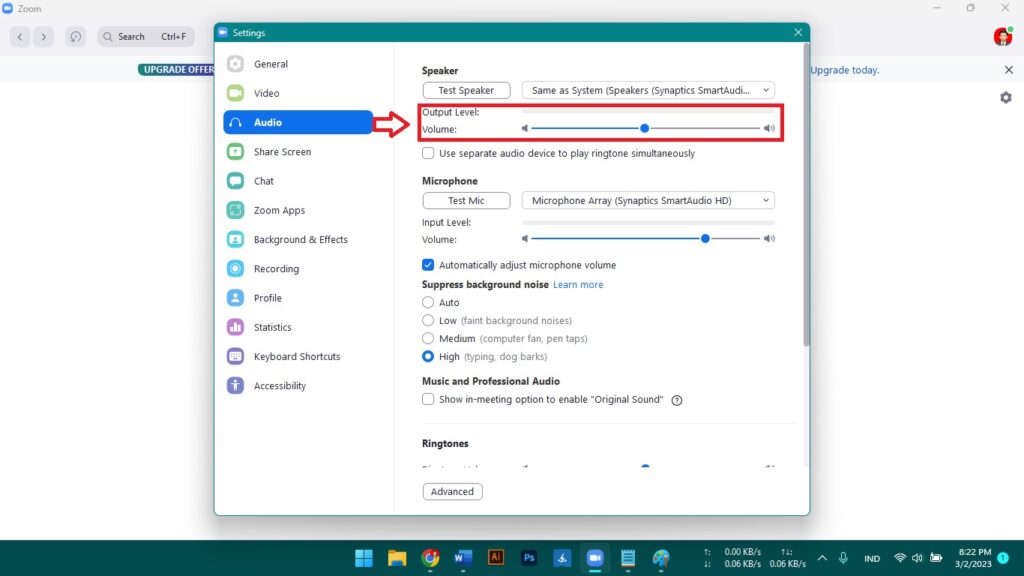
Setelah Anda membuka setting audio di Zoom, Anda dapat memperbesar volume Zoom dengan mengubah setting pada speaker. Caranya, geser bagian speaker ke kanan hingga mencapai level yang diinginkan.
Setting Laptop
Cara Memperbesar Volume Zoom di Laptop Juga Bisa Dilakukan dengan Setting Volume Suara di Laptop, Baik Secara Manual atau dengan Shortcut di Keyboard.
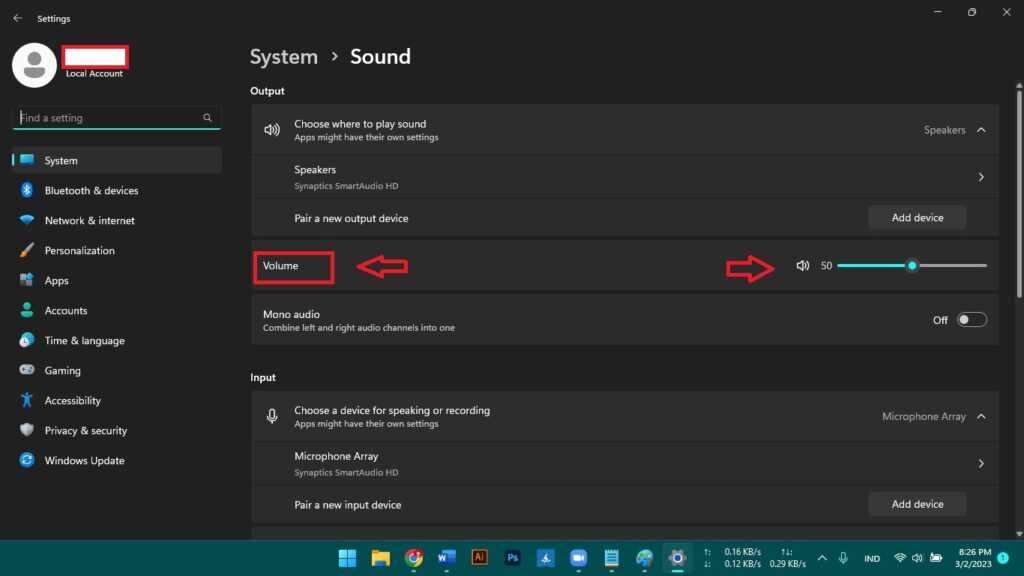
Selain dengan mengubah setting di Zoom, Anda juga dapat memperbesar volume Zoom di laptop dengan mengubah setting volume suara di laptop. Setting ini bisa diubah secara manual melalui pengaturan suara di laptop, atau menggunakan shortcut di keyboard.
Jika Terjadi Error
Jika Sudah Melakukan Cara Memperbesar Volume Zoom di Laptop di Atas Tetapi Suara Masih Kecil Berarti Ada Error di Zoom atau Laptop. Berikut ini adalah penjelasan lebih detail untuk masing-masing cara mengatasi masalah tersebut:
Pertama, Periksa pengaturan speaker di Zoom, pastikan speaker yang terpilih sesuai dengan yang digunakan di laptop.
Dalam pengaturan audio di Zoom, pastikan bahwa speaker yang dipilih adalah speaker yang digunakan di laptop. Jika speaker yang terpilih bukan speaker yang digunakan, maka suara Zoom tidak akan terdengar dengan jelas.
Kedua, Tutup dan buka kembali Zoom.
Jika setelah melakukan pengaturan suara di Zoom dan laptop tetapi suara Zoom masih kecil, cobalah untuk menutup aplikasi Zoom dan membukanya kembali. Dalam beberapa kasus, masalah suara Zoom yang kecil bisa diselesaikan dengan cara ini.
Ketiga, Uninstall dan install Zoom lagi.
Jika cara di atas tidak berhasil, cobalah untuk menghapus aplikasi Zoom dari laptop dan menginstalnya kembali. Kadang-kadang, masalah suara Zoom yang kecil bisa terjadi karena adanya masalah pada instalasi aplikasi. Dengan menginstal aplikasi Zoom lagi, masalah tersebut bisa teratasi.
Keempat, Periksa setting dan driver speaker di laptop.
Jika masalah suara Zoom yang kecil masih terjadi, cek setting suara di laptop dan pastikan bahwa driver speaker di laptop berfungsi dengan baik.
Anda bisa memeriksa driver speaker dengan membuka Device Manager di laptop. Jika ada tanda seru atau tanda tanya pada driver speaker, maka kemungkinan besar ada masalah pada driver tersebut.
Kelima, Jika masih error, kemungkinan besar speaker di laptop rusak. Solusinya adalah membawa laptop ke service center.
Jika setelah melakukan semua cara di atas, masalah suara Zoom masih belum teratasi, kemungkinan besar speaker di laptop rusak. Solusinya adalah membawa laptop ke service center untuk diperiksa dan diperbaiki.
Itulah beberapa cara untuk mengatasi masalah suara Zoom yang kecil meskipun sudah melakukan beberapa cara memperbesar volume di laptop. Dalam mengatasi masalah ini, perlu dilakukan dengan teliti dan hati-hati agar tidak menimbulkan masalah baru pada laptop atau aplikasi Zoom.
Demikianlah artikel tentang cara memperbesar volume Zoom di laptop. Untuk tips dan trik lainnya kamu bisa baca dan temukan melalui link berikut ini.